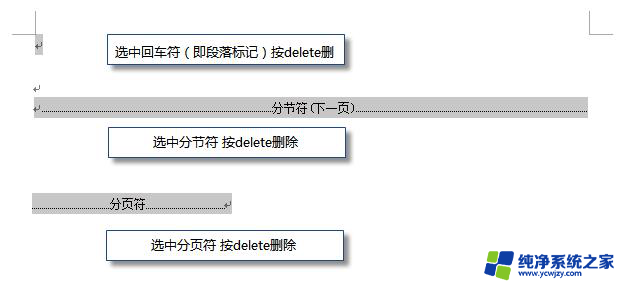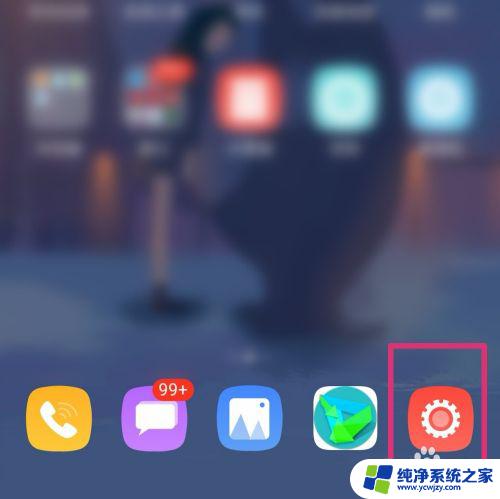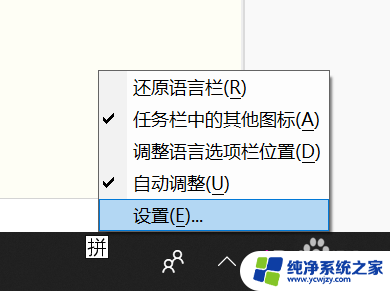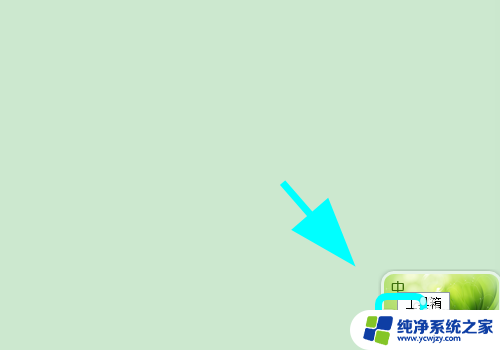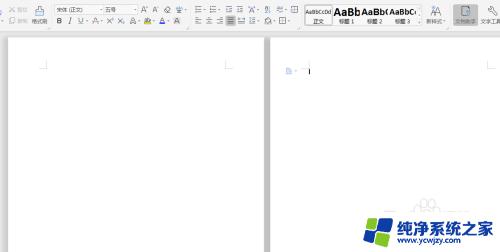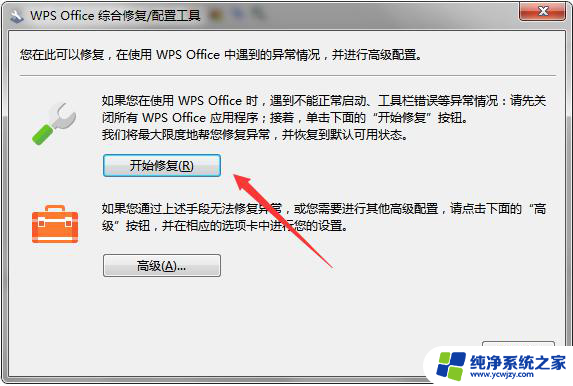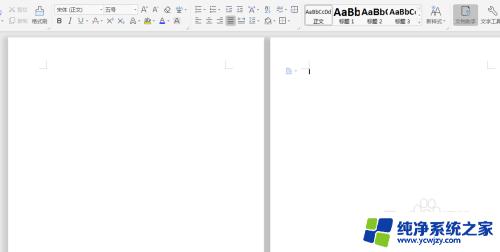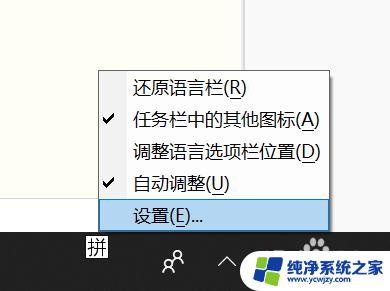wps怎样删除不用的输入框 wps删除多余输入框的方法
wps怎样删除不用的输入框,wps是一款功能强大的办公软件,它的使用广泛且方便,在使用过程中,我们有时会遇到一些不需要的输入框,这给我们带来一些困扰。怎样删除这些多余的输入框呢?这是一个常见的问题。在本文中我们将介绍一种简单的方法来解决这个问题。只需打开wps文档,选中不需要的输入框,然后点击右键,在弹出的菜单中选择删除。这样多余的输入框就会被快速删除,大大提高了我们的工作效率。希望这个方法能对大家有所帮助!

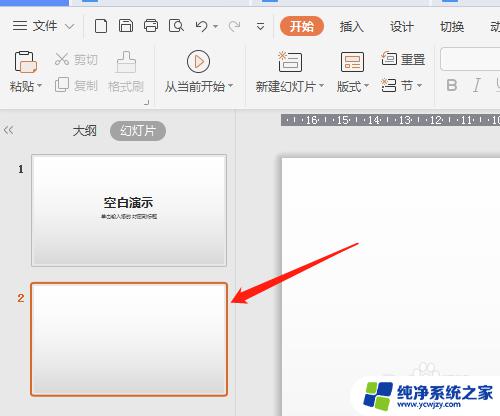
对占位符的修改
在“视图”选项卡上,单击“幻灯片母版”,然后单击要更改的占位符。
通过执行下列任何操作更改占位符:
若需调整占位符大小,可将鼠标指向尺寸控点,当指针变为双向箭头时,拖动该控点。
若需调整占位符位置,可将鼠标指向对应的占位符,当指针变为四向箭头时,将占位符拖动到新的位置。
若需更改占位符的填充或边框等格式,可双击占位符,进入“设置对象(对象:指可以绘制或者插入的任何图形,并可针对这些图形进行修改或者完善,包括:自选图形、文本框、艺术字、图片、图表、嵌入式对象、多媒体对象等。)格式”对话框进行设置。
若需更改占位符中文字的相关属性,可在“开始”选项卡上,单击“字体”旧式工具进行设置。
对占位符的恢复
如果删除了幻灯片母版中的占位符并且要将其重新插入,请执行以下操作:
在“视图”选项卡上,单击“幻灯片母版”。
在“幻灯片母版”选项卡上,单击“母版版式”。
在“母版版式”对话框中的“占位符”下,勾选要恢复的占位符类型的复选框。
如果希望恢复已经改变了属性、大小或者移动了位置的占位符,请删除该占位符,然后再按上述步骤1~3进行恢复。
提示
由于占位符在表现行为和本质上与对象存在一定相似性,对占位符的修改(如:属性、位置、大小等)与普通对象类似,具体操作可以参见对象的相关帮助。以上就是如何删除WPS中不需要的输入框内容,如果您还有任何疑问,请按照我的步骤进行操作,希望这对您有所帮助。